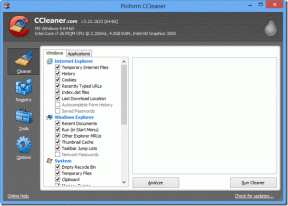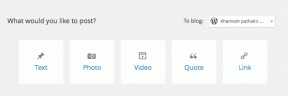Kā padarīt Facebook lapu vai kontu privātu?
Miscellanea / / November 28, 2021
Pēc Facebook un Cambridge Analytica datu skandāla atklājumiem lietotāji ir pievērsuši īpašu uzmanību tam, kādu informāciju viņi kopīgo sociālo tīklu platformā. Daudzi pat ir izdzēsuši savus kontus un pametuši platformu, lai novērstu viņu privātās informācijas nozagšanu un atkārtotu izmantošanu politiskai reklāmai. Tomēr Facebook atstāšana nozīmē arī to, ka nevarēsit izmantot sociālo tīklu, lai uzturētu sakarus draugiem un ģimenei, sekojiet savām iecienītākajām lapām vai pārvaldiet savu lapu un izmantojiet visas tīklošanas priekšrocības iespējas. Risinājums, lai novērstu jūsu Facebook datu ļaunprātīgu izmantošanu, ir kontrolēt, kādus datus Facebook publisko.
Platforma lietotājiem nodrošina gandrīz pilnīgu kontroli pār viņu privātumu un konta drošību. Konta īpašnieki var manuāli izvēlēties informāciju, kas tiek parādīta, kad kāds ierodas viņu profilā, kurš vai kurš nevar skatīt viņu ievietotos attēlus un videoklipus (līdz pēc noklusējuma Facebook padara visas jūsu ziņas publiskas), ierobežo viņu interneta pārlūkošanas vēstures izmantošanu mērķētām reklāmām, liedz piekļuvi trešajām pusēm. aplikācijas utt. Visus privātuma iestatījumus var konfigurēt mobilajā lietojumprogrammā vai Facebook vietnē. Tāpat Facebook lietotājiem pieejamās privātuma iespējas pastāvīgi mainās, tāpēc nosaukumi/iezīmes var atšķirties no šajā rakstā minētā. Bez turpmākas kavēšanās, sāksim tālāk
kā padarīt Facebook lapu vai kontu privātu.
Saturs
- Kā padarīt Facebook lapu vai kontu privātu?
- Mobilajā lietojumprogrammā
- Kas var redzēt, ko jūs kopīgojat?
- Kā cilvēki var jūs atrast pakalpojumā Facebook?
- Jūsu datu iestatījumi pakalpojumā Facebook
- Padariet Facebook kontu privātu, izmantojot Facebook Web App
Kā padarīt Facebook lapu vai kontu privātu?
Mobilajā lietojumprogrammā
1. Palaidiet Facebook mobilo lietojumprogrammu un piesakieties kontā/lapā, kuru vēlaties padarīt privātu. Ja jums nav pieteikuma, apmeklējiet Facebook — lietotnes pakalpojumā Google Play vai Facebook veikalā App Store lai to lejupielādētu un instalētu attiecīgi savā Android vai iOS ierīcē.
2. Noklikšķiniet uz trīs horizontālas joslas klāt pie augšējā labajā stūrī Facebook lietojumprogrammas ekrānā.
3. Izvērst Iestatījumi un konfidencialitāte pieskaroties lejupvērstajai bultiņai un pieskarieties Iestatījumi lai atvērtu to pašu.
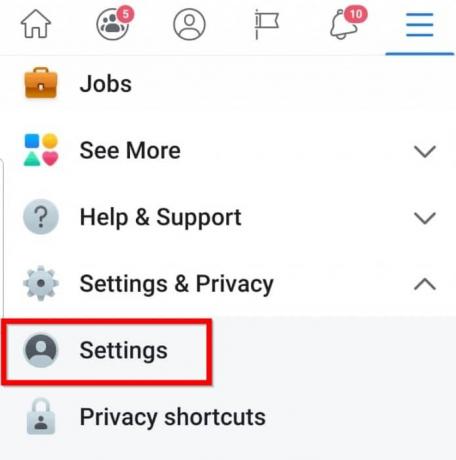
4. Atvērt Privātuma iestatījumi.
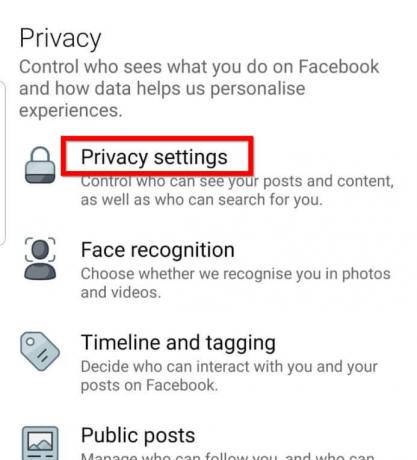
5. Sadaļā Privātuma iestatījumi pieskarieties Pārbaudiet dažus svarīgus iestatījumus lai piekļūtu konfidencialitātes pārbaudes lapai.
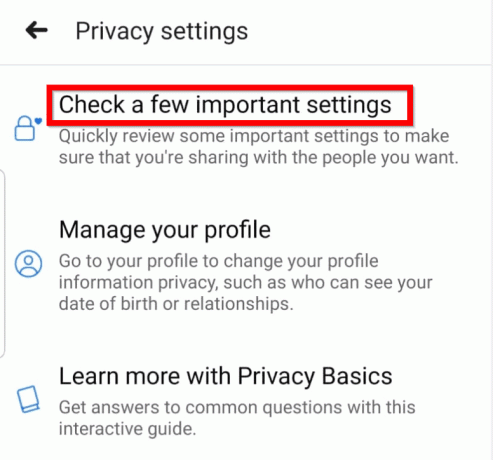
6. Iepriekšminētais Facebook ļauj mainīt drošības iestatījumus vairākām lietām, sākot no kas var redzēt jūsu ziņas un draugu sarakstu, lai uzzinātu, kā cilvēki jūs atrod.

Mēs iepazīstināsim jūs ar katru iestatījumu, un jūs pats varat izvēlēties, kuru drošības opciju izvēlēties.
Kas var redzēt, ko jūs kopīgojat?
Kā norāda nosaukums, jūs varat izvēlēties, ko citi var redzēt jūsu profilā, kas var skatīt jūsu ziņas utt. Noklikšķiniet uz kartītes “Kas var redzēt, ko jūs kopīgojat” un pēc tam uz Turpināt lai mainītu šos iestatījumus. Sākot ar jūsu personīgā profila informāciju, t.i., kontakta numuru un pasta adresi.
Lietotāji var pieteikties savos Facebook kontos, izmantojot savu e-pasta adresi vai tālruņa numuru; tie abi ir nepieciešami arī paroles atkopšanas nolūkos, un tādējādi tie ir saistīti ar ikviena lietotāja kontu. Mainiet jūsu tālruņa numura konfidencialitātes iestatījumu uz Tikai es. Tāpat, atkarībā no tā, kam vēlaties redzēt savu pasta adresi un, iespējams, sazināties ar jums pa e-pastu, iestatiet atbilstošu konfidencialitātes iestatījumu. Nekad neizpaudiet nekādu personisko informāciju, jo tas var radīt daudz problēmu. Klikšķiniet uz Nākamais turpināt.
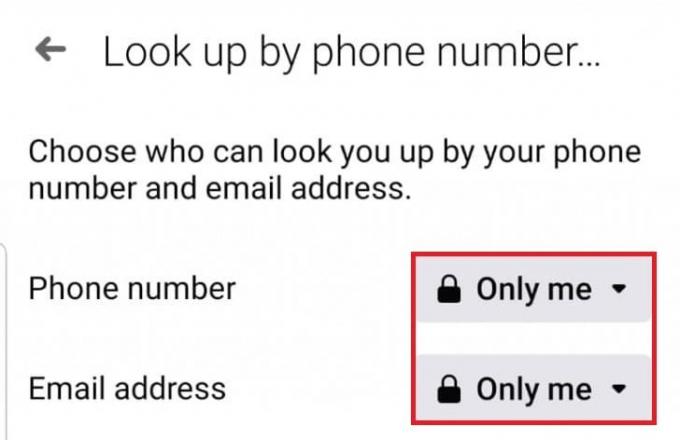
Nākamajā ekrānā varat izvēlēties, kas var skatīt jūsu turpmākās ziņas, un mainīt iepriekš publicēto lietu redzamību. Četri dažādi privātuma iestatījumi, kas pieejami turpmākajām ziņām, ir Jūsu draugi, draugi, izņemot konkrētus draugus, konkrēti draugi un tikai es. Atkal izvēlieties vajadzīgo opciju. Ja nevēlaties iestatīt vienu un to pašu konfidencialitātes iestatījumu visām savām turpmākajām ziņām, mainiet ziņas redzamību, pirms neapdomīgi noklikšķināt uz Publicēšanas poga. Iepriekšējo ziņu iestatījumu var izmantot, lai mainītu visu to nepatīkamo lietu konfidencialitāti, ko publicējāt savā pusaudžu emo gadi, lai tie būtu redzami tikai jūsu draugiem, nevis draugu draugiem vai publiski.
Pēdējais iestatījums sadaļā “Kas var redzēt, ko jūs kopīgojat' sadaļa ir bloķēšanas saraksts. Šeit varat apskatīt visas personas, kurām ir bloķēta mijiedarbība ar jums un jūsu ziņām, kā arī pievienot bloķētāju sarakstam kādu jaunu. Lai kādu bloķētu, vienkārši pieskarieties pie “Pievienot bloķēto sarakstam” un meklējiet viņu profilu. Kad esat apmierināts ar visiem privātuma iestatījumiem, pieskarieties Pārskatiet citu tēmu.
Lasi arī:Labojiet Facebook Messenger, gaidot tīkla kļūdu
Kā cilvēki var jūs atrast pakalpojumā Facebook?
Šajā sadaļā ir iekļauti iestatījumi, kas var sūtīt jums draudzības pieprasījumus, kas var meklēt jūsu profilu, izmantojot jūsu tālruņa numuru vai e-pasta adresi un vai meklētājprogrammām ārpus Facebook ir atļauts izveidot saiti uz jūsu profils. Visi šie ir diezgan izskaidrojoši. Varat ļaut visiem Facebook lietotājiem vai tikai draugu draugiem nosūtīt jums draudzības pieprasījumu. Vienkārši noklikšķiniet uz lejupvērstās bultiņas blakus Ikvienam un izvēlieties vajadzīgo iestatījumu. Noklikšķiniet uz Tālāk, lai turpinātu. Ekrānā Meklēt pēc tālruņa numura iestatiet sava tālruņa un e-pasta adreses konfidencialitātes iestatījumu uz Tikai es lai izvairītos no drošības problēmām.
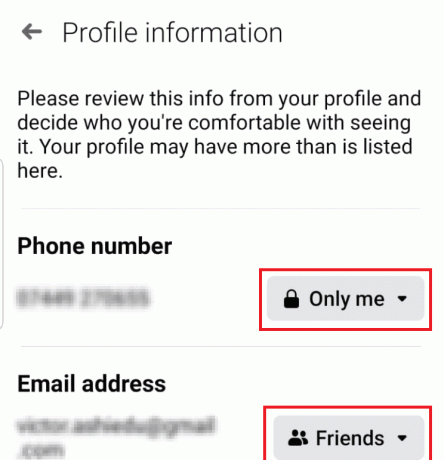
Iespēja mainīt to, vai meklētājprogrammas, piemēram, Google, var parādīt jūsu Facebook profilu/saiti uz to, nav pieejama Facebook mobilajā lietojumprogrammā un ir pieejama tikai tā vietnē. Ja esat zīmols, kas vēlas piesaistīt vairāk patērētāju un sekotāju, iestatiet šo iestatījumu uz jā un, ja nevēlaties, lai meklētājprogrammas rādītu jūsu profilu, atlasiet nē. Lai izietu, noklikšķiniet uz Pārskatīt citu tēmu.
Jūsu datu iestatījumi pakalpojumā Facebook
Šajā sadaļā ir uzskaitītas visas trešo pušu lietojumprogrammas un vietnes, kuras var piekļūt savam Facebook kontam. Katra lietotne/vietne, kurā piesakāties, izmantojot Facebook, iegūst piekļuvi jūsu kontam. Vienkārši noklikšķiniet uz Noņemt lai ierobežotu pakalpojuma piekļuvi jūsu Facebook informācijai.

Tas attiecas uz visiem konfidencialitātes iestatījumiem, kurus varat mainīt mobilajā lietojumprogrammā, savukārt Facebook tīmekļa klients ļauj lietotājiem turpināt privatizēt savu lapu/kontu ar dažiem papildu iestatījumiem. Apskatīsim, kā padarīt Facebook lapu vai kontu privātu, izmantojot Facebook tīmekļa klientu.
Padariet Facebook kontu privātu Izmantojot Facebook Web App
1. Noklikšķiniet uz mazā uz leju vērsta bultiņa augšējā labajā stūrī un nolaižamajā izvēlnē noklikšķiniet uz Iestatījumi (vai Iestatījumi un konfidencialitāte un pēc tam Iestatījumi).
2. Pāriet uz Privātuma iestatījumi no kreisās izvēlnes.
3. Šeit var atrast arī dažādus mobilajā aplikācijā atrodamos privātuma iestatījumus. Lai mainītu iestatījumu, noklikšķiniet uz Rediģēt pogu tās labajā pusē un nolaižamajā izvēlnē atlasiet vajadzīgo opciju.
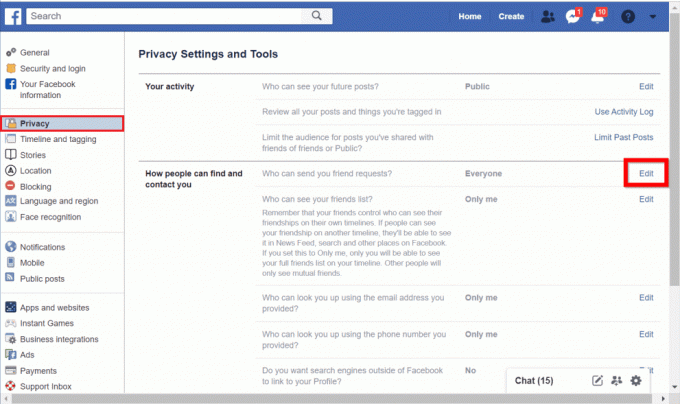
4. Mums visiem ir vismaz viens dīvains draugs vai ģimenes loceklis, kas mūs atzīmē savos attēlos. Lai neļautu citiem jūs atzīmēt vai publicēt jūsu laika skalā, pārejiet uz Laika skala un marķēšana lapu un mainiet individuālos iestatījumus pēc saviem ieskatiem vai kā parādīts tālāk.
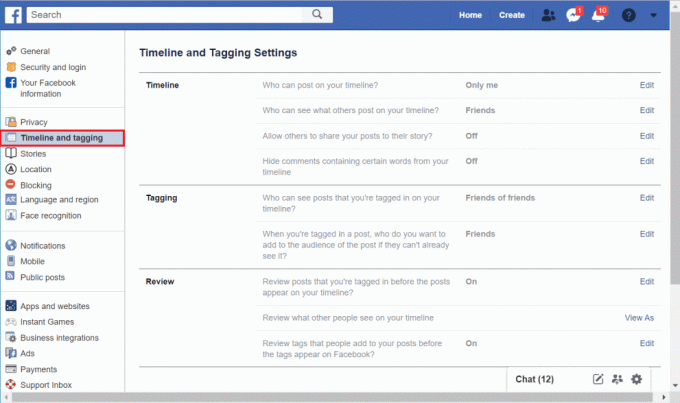
5. Lai ierobežotu trešo pušu lietojumprogrammu piekļuvi jūsu kontam, noklikšķiniet uz Lietotnes atrodas kreisajā navigācijas izvēlnē. Noklikšķiniet uz jebkuras lietotnes, lai skatītu, kādiem datiem tai ir piekļuve, un mainītu tos.
6. Kā jūs, iespējams, zināt, Facebook izmanto arī jūsu personas datus un pārlūkošanas vēsturi internetā, lai nosūtītu jums mērķētas reklāmas. Ja nevēlaties redzēt šīs rāpojošās reklāmas, dodieties uz reklāmu iestatījumu lapa un iestatiet atbildi uz visiem jautājumiem kā Nē.
Lai padarītu savu kontu/lapu vēl privātāku, dodieties uz savu profila lapa (laika skala) un noklikšķiniet uz Rediģēt detaļas pogu. Nākamajā uznirstošajā logā izslēdziet pārslēdzieties blakus katrai informācijai (pašreizējā pilsēta, attiecību statuss, izglītība utt.), kuru vēlaties paturēt privāti. Lai noteiktu fotoattēlu albumu padarītu privātu, noklikšķiniet uz trīs horizontālajiem punktiem blakus albuma nosaukumam un atlasiet Rediģēt albumu. Noklikšķiniet uz ēnoto draugu opciju un atlasiet auditoriju.
Ieteicams:
- Neatgriezeniski izdzēsiet Facebook Messenger ziņojumus no abām pusēm
- 7 veidi, kā novērst neielādētos Facebook attēlus
- Kā noņemt visus vai vairākus draugus pakalpojumā Facebook
Lai gan Facebook saviem lietotājiem ļauj kontrolēt visus sava konta privātuma un drošības aspektus, lietotāji ir jāatturas no jebkādas personas informācijas kopīgošanas, kas var izraisīt identitātes zādzību vai jebkādu citu nopietnu jautājumiem. Tāpat pārmērīga kopīgošana jebkurā sociālajā tīklā var būt apgrūtinoša. Ja jums nepieciešama palīdzība, lai izprastu konfidencialitātes iestatījumu vai to, kāds iestatījums būtu piemērots, sazinieties ar mums tālāk sniegtajos komentāros.